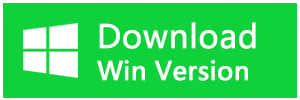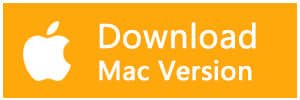Résumé:
Cet article vous montrera quelques-uns des moyens les plus simples et les plus efficaces pour résoudre et résoudre le problème Ca n'affiche pas les photos sur la carte SD dans l'appareil photo et récupérer toutes les données importantes à l'aide du puissant logiciel de récupération de données.
De nombreuses raisons peuvent provoquer Impossible d'afficher les images sur la carte SD dans l'appareil photo Le problème se produit sous Windows, mais il n'y a rien à craindre si vous rencontrez un tel problème car cela peut être résolu en suivant les étapes simples et directes fournies dans l'article ci-dessous!
Mais avant de passer au segment ci-dessous pour résoudre le problème, vous devez prendre note qu'il pourrait également y avoir un risque élevé de perte de données en cours de route lors de la résolution du problème sur PC. Par conséquent, pour éviter toute perte de données permanente, veuillez récupérer les données en utilisant le meilleur logiciel de récupération de données sous Windows, tel que Bitwar Data Recovery.
Récupérer des données avec l'outil de récupération de données
Le logiciel de récupération de données Bitwar est l'un des meilleurs logiciels de récupération compatible avec Windows 7/8/10 et le système Mac. Le processus de récupération est rapide et facile à utiliser, où les utilisateurs doivent suivre l'approche étape par étape pour récupérer les objets perdus. données ou fichier.
En outre, il fournit une interface conviviale, dynamique, orientée résultats et offre une solution de récupération de données à 100%.
Suivez les étapes ci-dessous pour récupérer des données avec le logiciel Bitwar récupération de données:
Étape 1: Téléchargez le logiciel en fonction de votre système.
Étape 2: Connectez la carte SD à votre ordinateur et lancez le logiciel de récupération, puis sélectionnez l'option Clé USB/carte mémoire
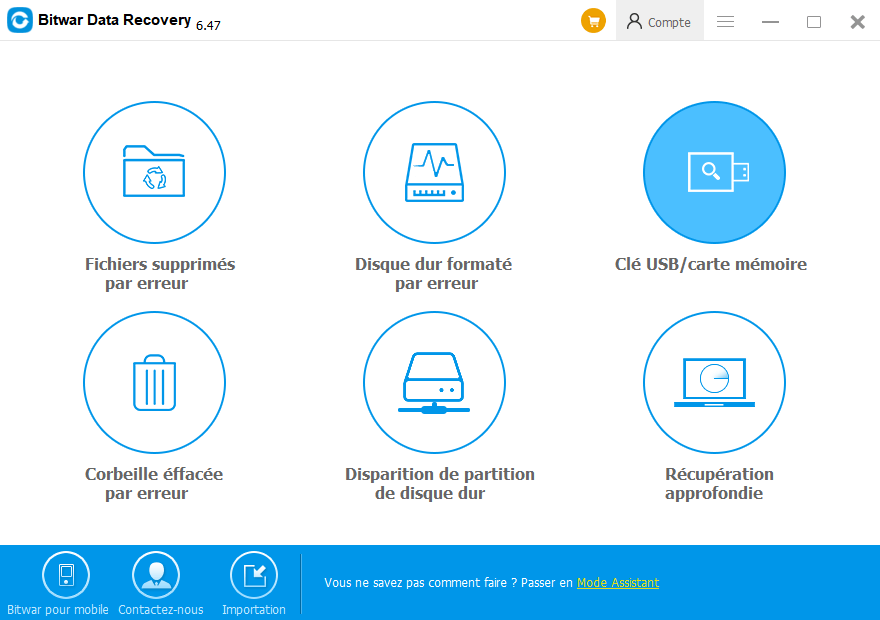
Étape 3: Maintenant, cliquez sur la carte SD d'où vous souhaitez récupérer les données et cliquez sur le bouton Suivant.
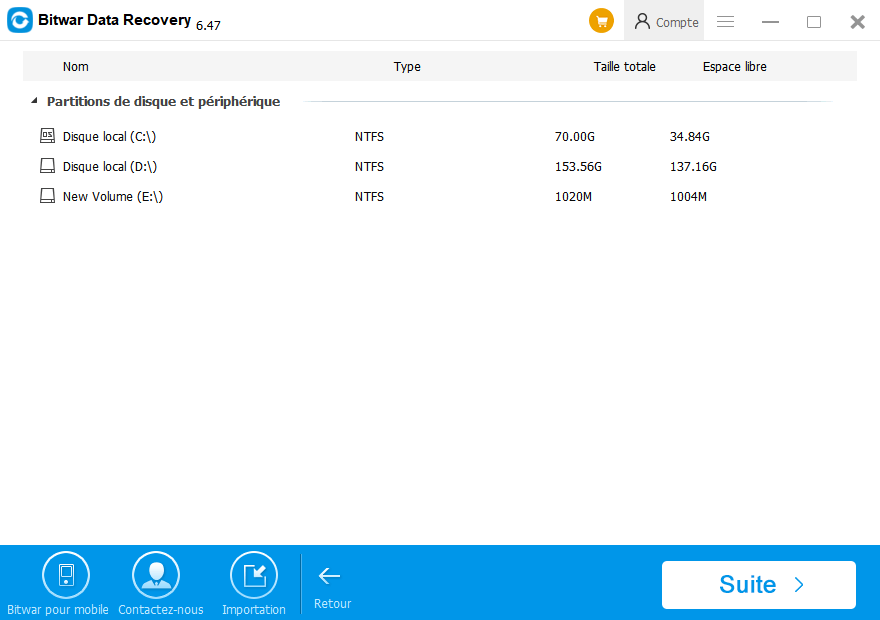
Étape 4: Sélectionnez le type de fichier que vous souhaitez récupérer, puis cliquez sur le bouton Suivant.
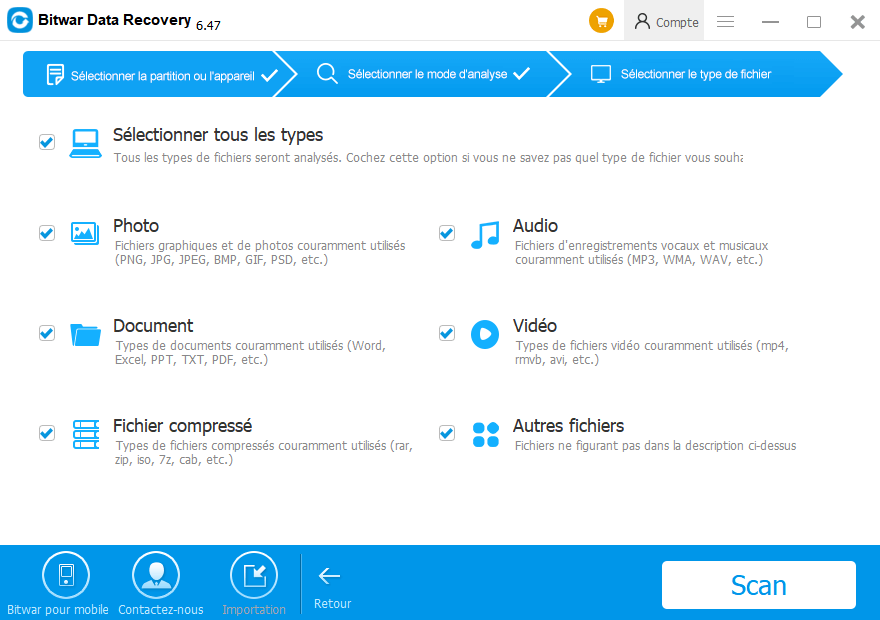
Étape 5: Après cela, prévisualisez les données et cliquez sur le bouton Récupérer pour démarrer la récupération.

REMARQUE IMPORTANTE: assurez-vous de NE PAS enregistrer les données récupérées à l'emplacement d'origine et d'enregistrer dans un nouvel emplacement sûr pour éviter l'écrasement des données!
Facteurs du problème
Nous allons vous montrer quelques-uns des facteurs les plus courants qui peuvent provoquer «Ca n'affiche pas les photos sur la carte SD dans l'appareil photo» comme indiqué ci-dessous:
Virus et logiciels malveillants.
Secteurs de cartes défectueux.
Fichiers cachés.
Carte SD physiquement endommagée.
Carte SD corrompue.
Système de fichiers corrompu.
4 Méthodes Utiles pour Réparer Ca N'Affichez pas les Photos sur la Carte SD dans le Téléphone sous Windows
Après avoir récupéré les données et compris les facteurs à l'origine du problème sur votre système, veuillez suivre la méthode ci-dessous pour résoudre le problème dès que possible.
Méthode 1: utiliser un lecteur de carte différent
Si les photos et vidéos peuvent être visualisées sur votre appareil photo mais pas sur votre ordinateur, utilisez un autre lecteur de carte et vérifiez si les photos peuvent être vues ou non. Supposez que les photos et vidéos sur votre carte SD peuvent être visualisées sur un autre lecteur de carte , il pourrait y avoir un problème avec le lecteur de carte précédent.
Méthode 2: résolvez le problème en activant les fichiers cachés sur la carte SD:
Parfois, les photos de votre carte SD peuvent être cachées de votre système, dans un tel cas, utilisez la solution ci-dessous pour les afficher:
Étape 1: Initiez-vous en cliquant sur le bouton Démarrer.
Étape 2: Dans la barre de recherche, tapez Panneau de configuration.
Étape 3: Sélectionnez l'option Apparence et personnalisation dans la partie gauche.
Étape 4: Après cela, sélectionnez l'option Afficher les fichiers et dossiers cachés dans les Options des dossiers.
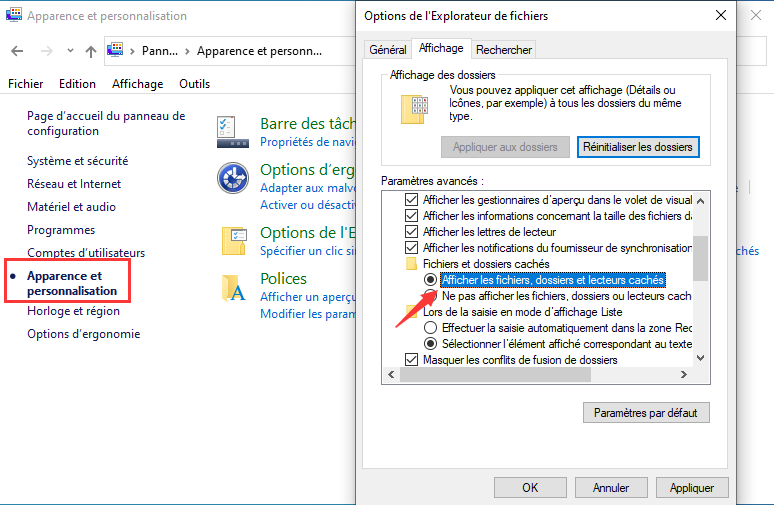
Étape 5: Cochez maintenant Afficher les fichiers, dossiers et lecteurs cachés, puis cliquez sur le bouton Appliquer pour appliquer les modifications.
Méthode 3: résoudre le problème Ca ne peut pas afficher les photos sur la carte SD dans l'appareil photo en supprimant la protection en écriture de la carte SD
Lorsque la carte SD est protégée en écriture, vous ne pourrez pas voir les fichiers sur votre ordinateur. Par conséquent, vérifiez d'abord le verrou physique. Certaines cartes SD ont un verrou physique qui active la protection en écriture, assurez-vous que ce verrou est non activé.
Mais, si la carte SD est suspendue en mode lecture seule, elle peut être corrigée en se référant aux étapes ci-dessous:
Étape 1: Cliquez sur le bouton Démarrer, puis tapez commande ou cmd dans la zone de recherche.
Étape 2: Maintenant, lancez l'invite de commande en cliquant dessus avec le bouton droit pour exécuter en tant qu'administrateur.
Étape 3: Tapez la commande diskpart dans l'invite de commandes et appuyez sur la touche Entrée.
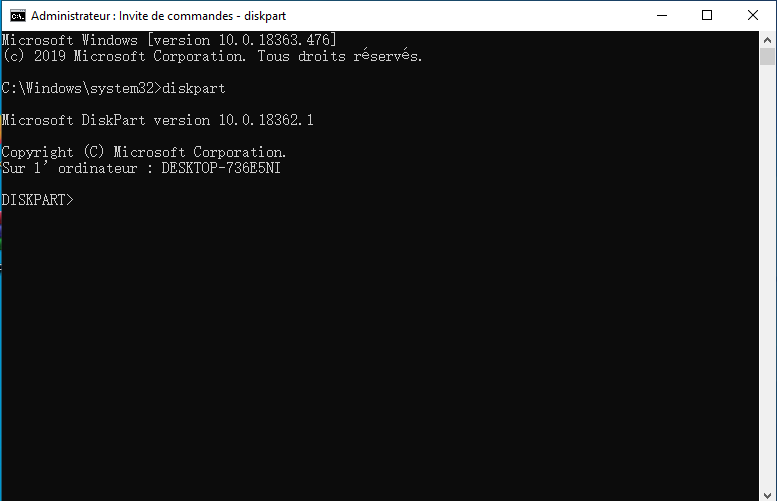
Étape 4: Tapez la commande list disk et appuyez à nouveau sur la touche Entrée.
Étape 5: Tapez ensuite select disk X et appuyez sur Entrée pour exécuter cette commande.
(X représente le numéro de la première colonne de la carte SD pour laquelle vous souhaitez exécuter la commande)
Étape 5: Maintenant, tapez la commande en lecture seule des attributs du disque et appuyez sur le bouton Entrée pour exécuter.
Étape 6: Enfin, tapez Exit et appuyez sur Entrée pour quitter l'invite de commandes.
Méthode 4: supprimer le virus ou le malware
Parfois, les virus ou les logiciels malveillants peuvent être à l'origine du problème «Je ne vois pas les photos sur la carte SD dans l'appareil photo» sous Windows. Il est donc préférable de le supprimer ou de le vérifier à l'aide de l'invite de commande.
Suivez les étapes ci-dessous:
Étape 1: Allez et lancez la recherche de fenêtres.
Étape 2: Tapez Command ou cmd dans la zone de recherche.
Étape 3: Maintenant, lancez l'invite de commande en cliquant dessus avec le bouton droit pour exécuter en tant qu'administrateur.
Étape 4: Tapez la commande diskpart dans la fenêtre d'invite de commandes, puis appuyez sur la touche Entrée pour exécuter.
Étape 5: Après cela, tapez la lettre de lecteur attrib -h -r -s / s / d: \ *. * Command et appuyez sur Entrée.
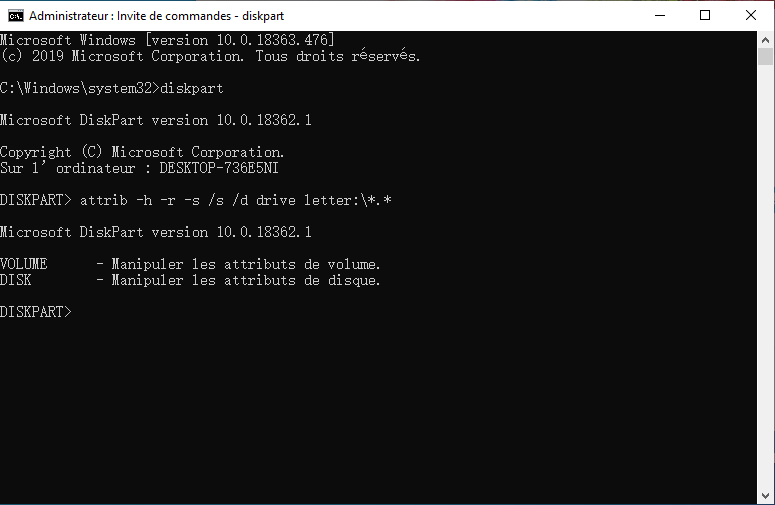
Étape 6: Enfin, tapez Exit pour quitter l'invite de commande.
Réparez-le maintenant!
Personne ne voudrait que ses photos et vidéos stockées sur la carte SD soient inaccessibles. Il n'y a pas lieu de s'inquiéter dans de tels cas car il existe des solutions données ci-dessus pour résoudre le problème "Je ne vois pas les photos sur la carte SD à huis clos".
Cependant, lorsque vous résolvez le problème, assurez-vous de récupérer toutes vos données vitales en utilisant le meilleur outil de récupération de qualité: Bitwar Data Recovery Software pour éviter toute perte de données permanente dans la carte SD.
This article is original, reproduce the article should indicate the source URL:
http://adminweb.bitwar.nethttps://fr.bitwar.net/course/usbdisk/2747.html
Keywords:Ca N'affiche Pas Les Photos Su